


Включаете планшет, экран загорается, появляется логотип… и ничего дальше не происходит. Или еще хуже — вообще никакого отклика: не включается, не заряжается. Такое случается чаще, чем кажется, и не всегда означает серьёзную поломку.
Я, Михаил Логачев, инженер сервисного центра SmartLab, объясню, почему планшет не включается или зависает при запуске, что можно предпринять дома и в каких случаях не стоит тянуть с обращением в сервис.
Ниже — основные причины. По каждому пункту: что происходит, как это выглядит снаружи и что советуют производители.
Если аккумулятор полностью разрядился, планшет может не реагировать на кнопку включения. На самом деле он просто не может запустить контроллер.
Такая случается, если устройство долго лежало без подзарядки или подключали неоригинальный кабель.
Производители рекомендуют оставить планшет на зарядке на 20–30 минут и только потом пробовать включить или сделать принудительную перезагрузку.
Если планшет включается, но зависает на логотипе, вероятна ошибка на уровне операционной системы. Причины: неудачное обновление, сбой драйвера, установка нестабильного приложения или повреждение системных файлов.
Если системному разделу не хватает места (особенно у Android-планшетов с 16–32 ГБ памяти), он может не завершить загрузку. На большинстве Android-планшетов для этого предусмотрена функция Wipe cache partition в режиме Recovery.
Если планшет не реагирует даже после зарядки и перезапуска, проблема может быть на уровне железа:
Без диагностики точно сказать невозможно. Производители советуют исключить всё программное, а дальше — сервис.
Совет мастера: если планшет долго висит на логотипе и при этом нагревается — не продолжайте попытки включить. Отключите от зарядки, дайте ему остыть, подождите 15–20 минут, а затем выполните перезагрузку по инструкции для вашей модели. Это безопаснее для аккумулятора и снижает риск повредить прошивку..

Прежде чем паниковать — проверьте простые, но часто решающие вещи. 80 % устройств, которые приносят к нам с жалобой «не включается» или «висит на логотипе», оживают после базовой диагностики питания и системного сброса.
Зачем: если планшет не получает достаточного тока, он не проходит даже стадию включения.
Совет мастера: если планшет на Android вообще не реагирует, попробуйте «зарядку через ПК» — подключите к USB ноутбука. Иногда это запускает контроллер питания, если сетевой адаптер не справляется.

Самый простой и безопасный способ сбросить зависшую систему.
Совет мастера: принудительная перезагрузка не удаляет данные — это просто жесткое выключение питания. Если планшет был включен слишком долго или завис на логотипе, она чаще всего возвращает устройство к жизни.
Если планшет включается, но логотип появляется и тут же всё замирает — возможно, виновато приложение.
Для Android:
Для iPad:
Безопасного режима в привычном смысле нет, но можно использовать восстановление через компьютер (Recovery Mode), если обычный запуск невозможен. Об этом — чуть дальше.
Переполненная память — частая причина зависаний на логотипе.
Как сделать:
Совет мастера: эта процедура не удаляет личные данные — только временные файлы системы.
Если все предыдущие шаги не помогли, возможно, система повреждена глубже.
Важно: этот шаг удаляет все данные: фото, видео, документы и приложения.
Используйте только если готовы восстановить данные из облака.
Для Android:
Для iPad:
Не стоит дальше действовать наугад — часто после таких экспериментов плата уже не поддается восстановлению.
Лучше довериться профи: мастер подключит лабораторный блок питания, проверит ток потребления, состояние батареи и разъема под микроскопом.
Мужчина внимательно смотрит на планшет и пытается его включить, касаясь экрана.

Не все сбои можно исправить дома. Если проблема в аппаратной части, попытки перезагрузки и сброса не помогут. Ниже — признаки, при которых нужна диагностика.
Вы подключаете зарядку — ничего не происходит. Возможные причины:
В этом случае мастер подключает устройство к лабораторному блоку питания и измеряет ток. Если ток поступает — проблема в памяти или контроллере.Если потребления нет — в цепи питания обрыв или короткое замыкание.
Если корпус планшета заметно нагревается, а загрузка не идёт — это может быть аппаратная ошибка. Возможно:
Мастер проводит диагностику под микроскопом, проверяет цепи и зоны нагрева с помощью тепловизора.
Совет мастера: если планшет нагревается — не держите его долго на зарядке. Это может ускорить деградацию чипов и привести к потере данных.
Даже если планшет включился после намокания, влага могла попасть внутрь. Микросхемы окисляются не сразу — иногда процесс занимает несколько дней.
Наиболее уязвимы контроллер сенсора, экранный шлейф и память.
Что делает мастер: разбирает устройство, очищает плату в ультразвуковой ванне, затем сушит в вакуумной камере. После этого оценивает состояние компонентов.
Если принять меры вовремя, восстановление возможно.
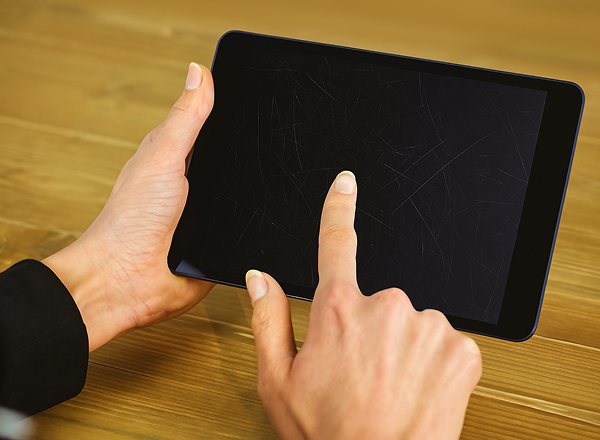
Планшет может перестать работать не сразу. Повреждение цепей или микротрещина на плате проявляется спустя время. Признаки:
Без вскрытия невозможно определить, поврежден ли дисплей, шлейф, контроллер или сама плата.
На форумах часто выкладывают универсальные образы, которые не совпадают с вашей моделью — из-за этого может повредиться загрузчик.
Что делает мастер:
В сервис SmartLab обратился клиент с жалобой: планшет Samsung Galaxy Tab A7 Lite перестал включаться. Появляется логотип — и всё, дальше не грузится.Со слов клиента, накануне устанавливали обновления.
Диагностика
Вывод: проблема в системных файлах или загрузчике. Простой сброс не поможет.
Ремонт
Результат: планшет полностью восстановлен без замены деталей. Данные пользователя сохранены.
Совет мастера: если планшет перестал загружаться после обновления, не торопитесь искать прошивку на форумах. Официальные утилиты (Smart Switch, Lenovo Rescue, Mi Flash и другие) — безопаснее. Они проверяют совместимость версии и не «убивают» загрузчик.

Большинство неисправностей можно предотвратить, если соблюдать несколько простых правил. Эти советы основаны на рекомендациях производителей и практике сервисных инженеров SmartLab.
Совет мастера: если планшет не реагирует после 2–3 попыток включения, не пытайтесь действовать вслепую. С техникой, как в медицине: когда пациент без сознания, главное — не навредить.
Да. В большинстве случаев помогает очистка кеша или обновление прошивки через официальный софт.
Сброс через Recovery безопасен, если планшет работает штатно. Прошивка через ПК требует точного выбора утилиты и файла. Лучше использовать фирменные программы — они проверяют совместимость модели.
Если планшет не реагирует на зарядку, резко греется, был в воде или упал — почти наверняка дело в аппаратной части. В этом случае — только сервис, без вариантов

Олег Заложных — ведущий мастер нашего сервисного центра. Имеет высшее техническое образование и опыт работы более 10 лет в сфере ремонта. Профессионал своего дела и цензор статей на нашем сайте.
Задать вопрос мастеру